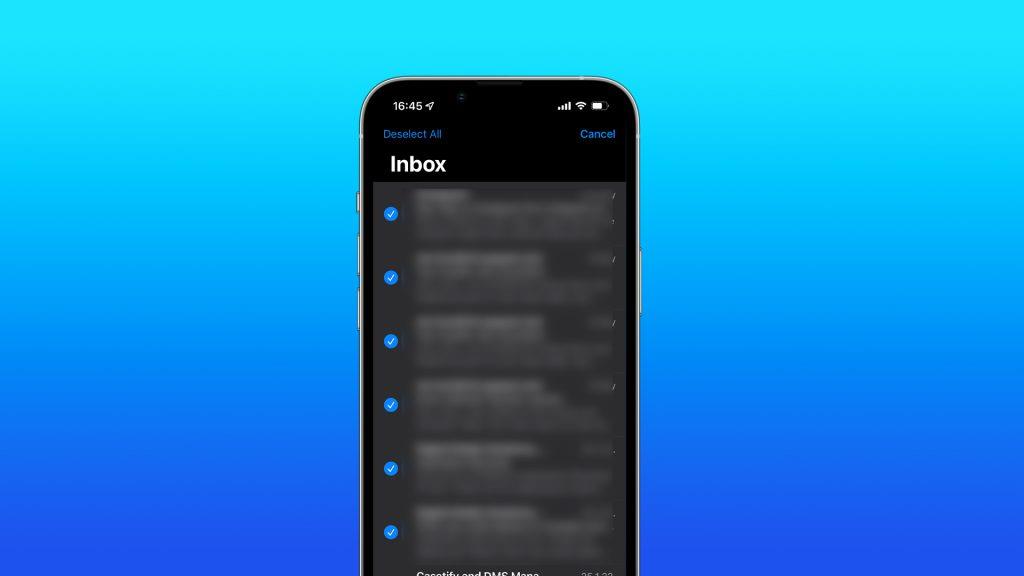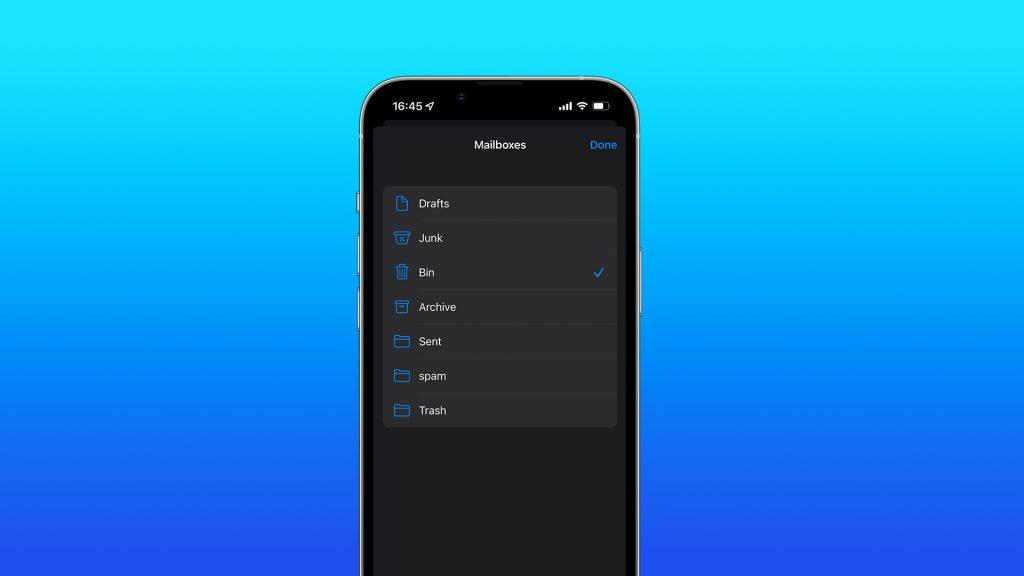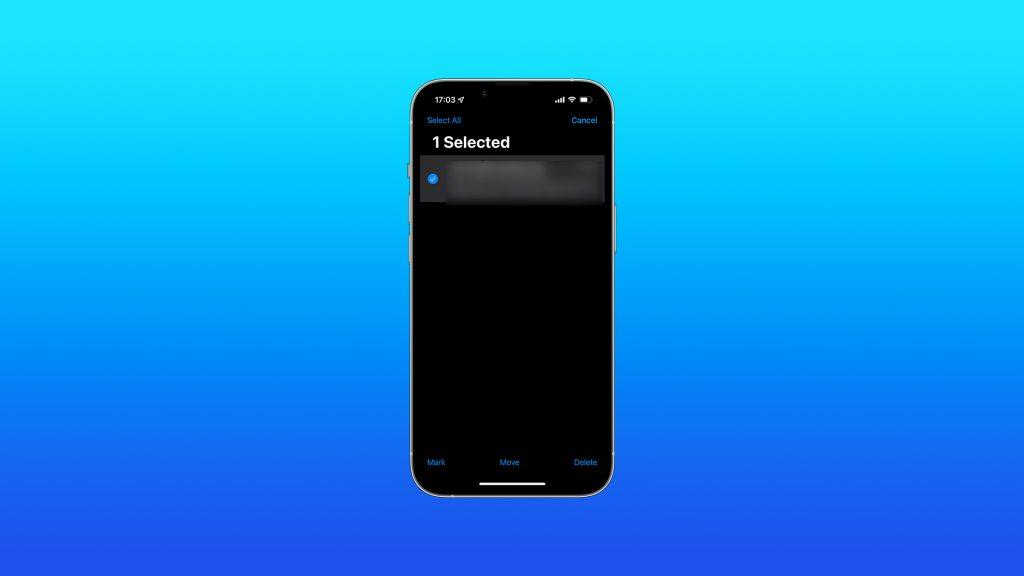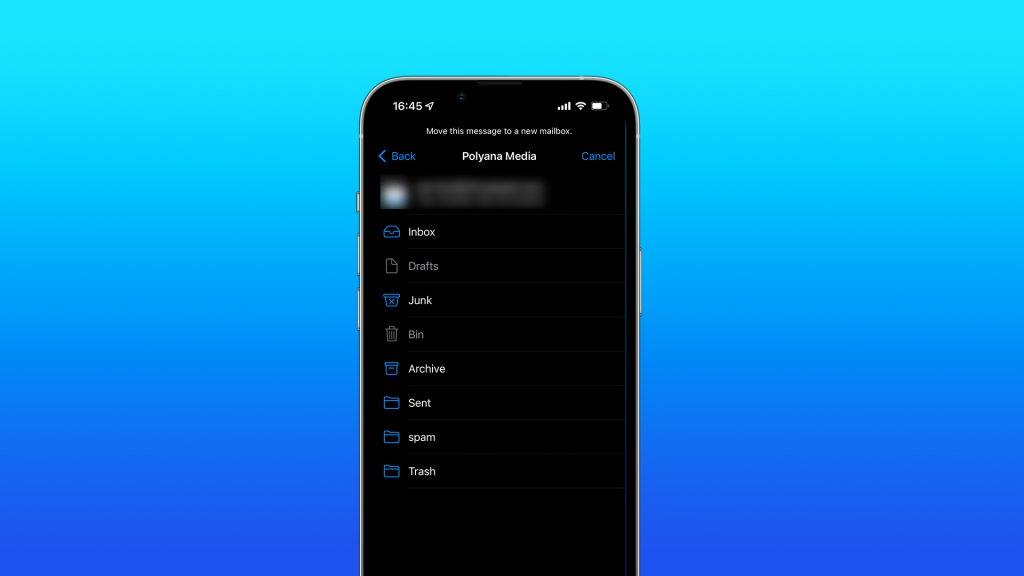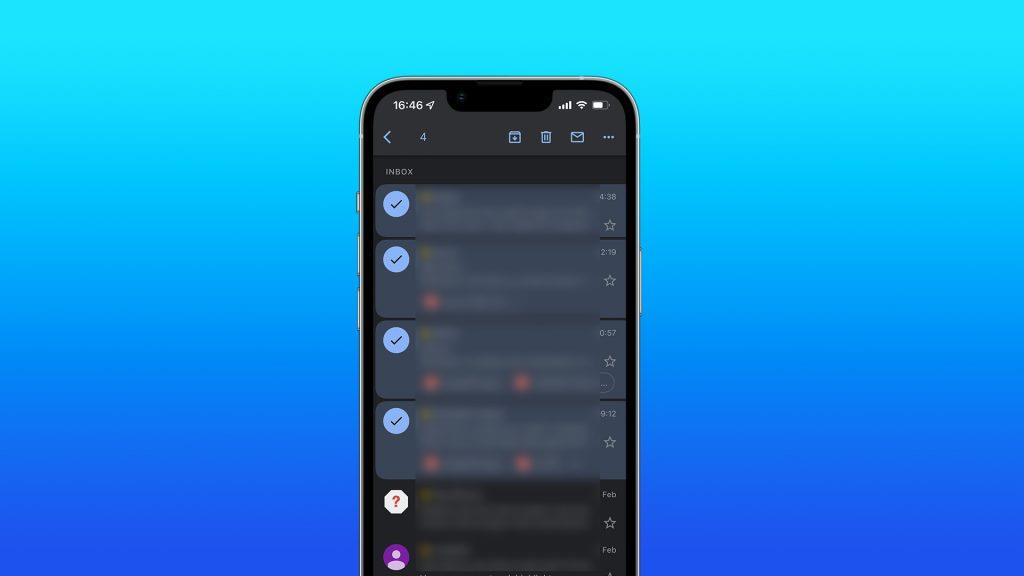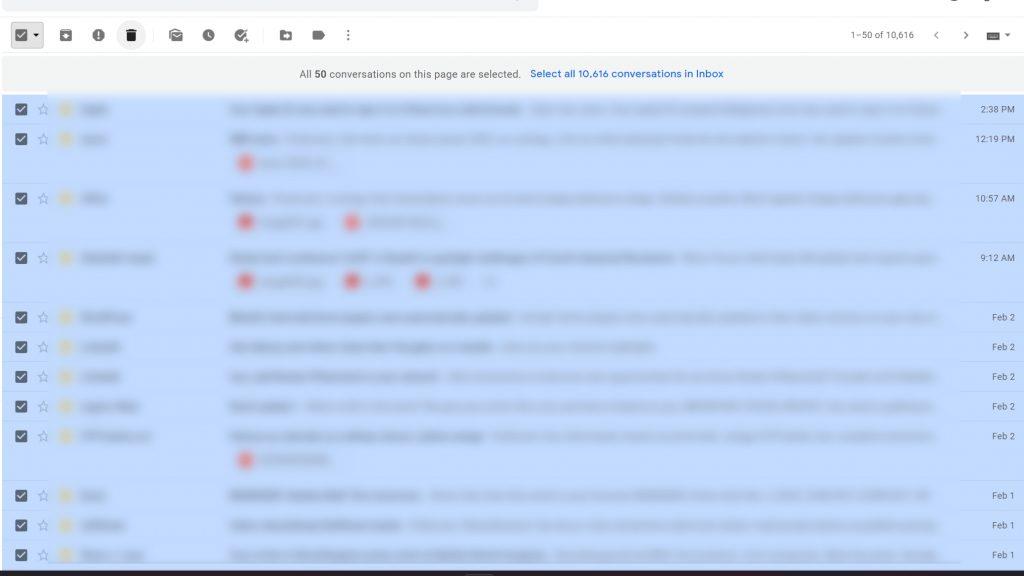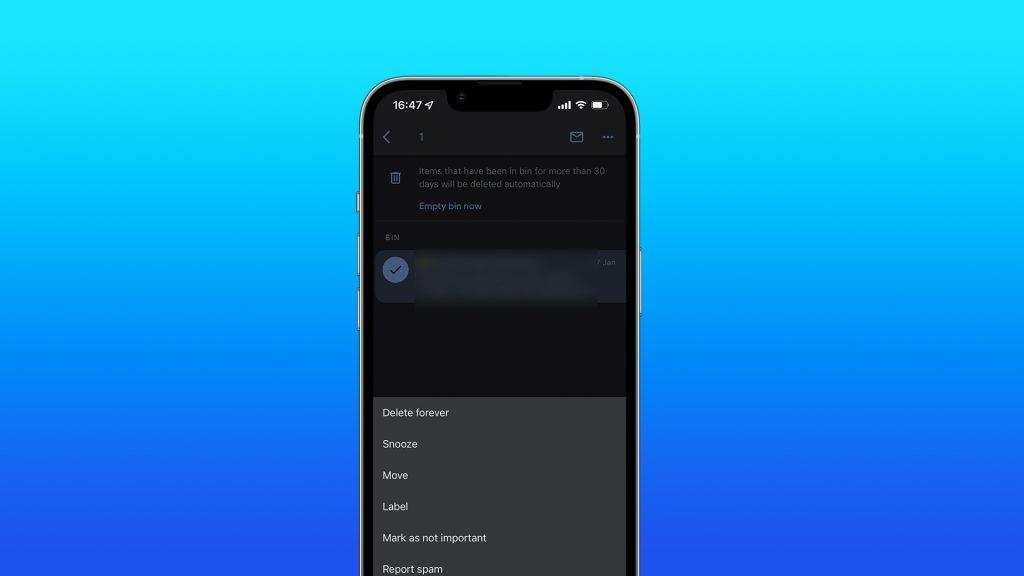A avea prea multe e- mailuri în căsuța de e-mail poate fi copleșitor. E-mailurile legate de muncă, mesajele personale și acele promoții enervante constituie o arhivă vastă și dezordonată a comunicării tale cu lumea. Desigur, veți dori să-l puneți în ordine din când în când. Și cel mai bun mod de a organiza căsuța poștală a iPhone-ului este ștergerea e-mailurilor inutile.
De asemenea, puteți deveni radical și ștergeți toate e-mailurile din aplicația Mail . Există ceva eliberator în a privi o listă goală de e-mailuri de pe telefonul tău. Cel puțin nu va mai fi dezordonat. Deci, dacă v-ați hotărât asupra acestei măsuri, vă vom arăta cum să faceți în acest articol. Asigurați-vă că lăsați deoparte câteva e-mailuri importante, deoarece probabil că nu doriți să ștergeți totul din căsuța dvs. poștală.
Cum să ștergeți toate e-mailurile din aplicația Mail pe iPhone
- Deschide aplicația Mail.
- Accesați Inbox > Editați .
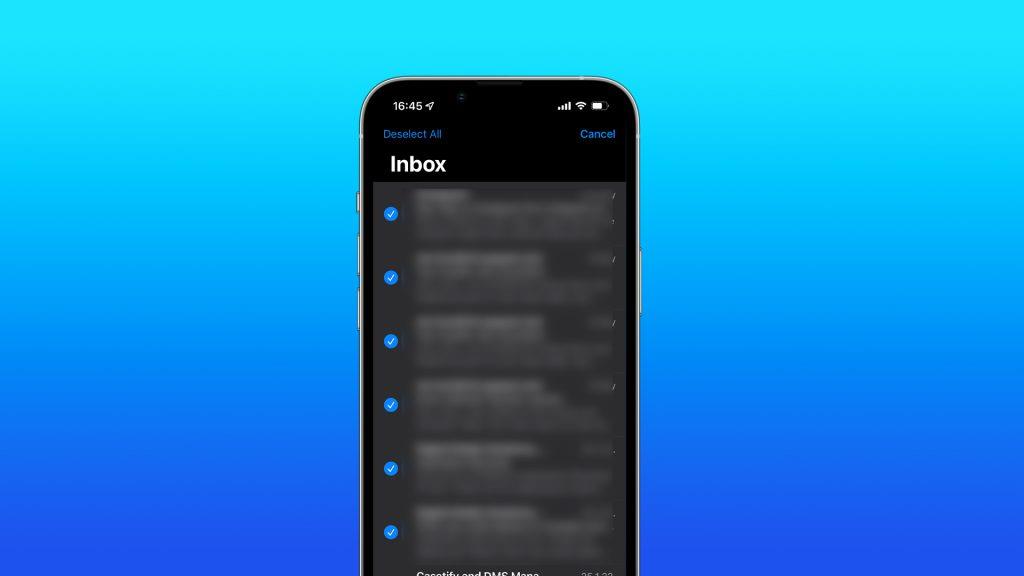
- Alegeți Selectați tot și atingeți Coș .
Acum că ți-ai mutat toate e-mailurile nedorite în Bin, este timpul să le ștergi definitiv de pe iPhone. Cu toate acestea, secțiunea Bin a aplicației Mail nu este vizibilă imediat pentru majoritatea utilizatorilor. Deci, va trebui să-l accesăm mai întâi și apoi să luăm măsuri suplimentare de acolo. Iată cum să afișați folderul Bin în aplicația Mail a iPhone:
- Deschide aplicația Mail.
- Accesați ecranul Cutii poștale și atingeți Editați .
- Dacă Bin nu este disponibil în lista de cutii poștale, atingeți Adăugare cutie poștală...
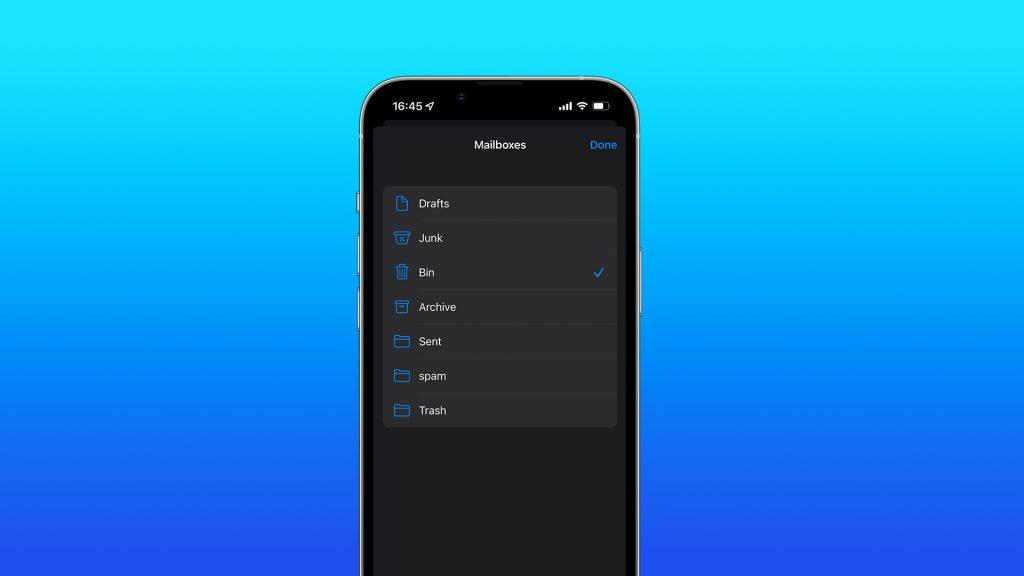
- Selectați Coș și atingeți Terminat .
Dosarul Bin va fi acum disponibil în lista de cutii poștale și îl puteți accesa cu ușurință fie pentru a șterge definitiv e-mailurile, fie pentru a le restaura. Dacă doriți să ștergeți pentru totdeauna e-mailurile din Bin, urmați acești pași:
- Deschide aplicația Mail.
- Accesați ecranul Cutii poștale și deschideți Bin .
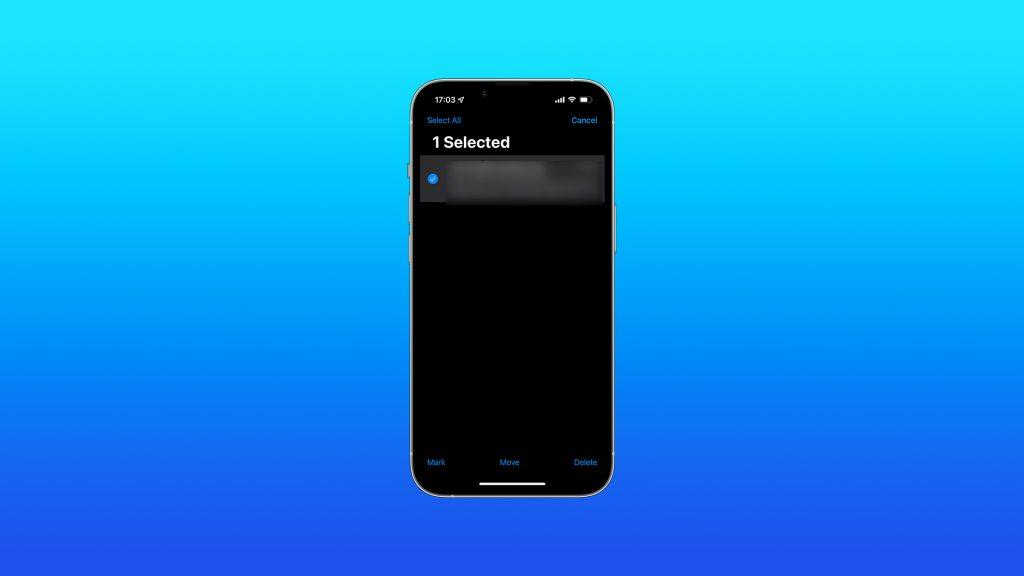
- Atinge Editează și selectează e-mailurile pe care vrei să le ștergi.
- Atingeți Ștergeți .
Acum e-mailurile pe care le-ați selectat sunt șterse definitiv. Fii atent totuși, pentru că odată ce le ștergi din Bin, acum trebuie să le readuci. Deci, asigurați-vă că nu ștergeți ceva ce nu doriți.
Cum să restabiliți e-mailurile șterse în aplicația Mail
Acum știi cum să ștergi e-mailurile din aplicația Mail de pe iPhone. Dar, în cazul în care te-ai răzgândit, nu este prea târziu să aduci înapoi e-mailurile pe care le-ai șters accidental. Având în vedere că aceste e-mailuri sunt încă în Bin, nu le-ați șters definitiv așa cum am menționat anterior. Iată cum să restabiliți e-mailurile din folderul Bin:
- Deschide aplicația Mail.
- Accesați ecranul Cutii poștale și deschideți Bin .
- Atingeți Editați și selectați e-mailurile pe care doriți să le restaurați.
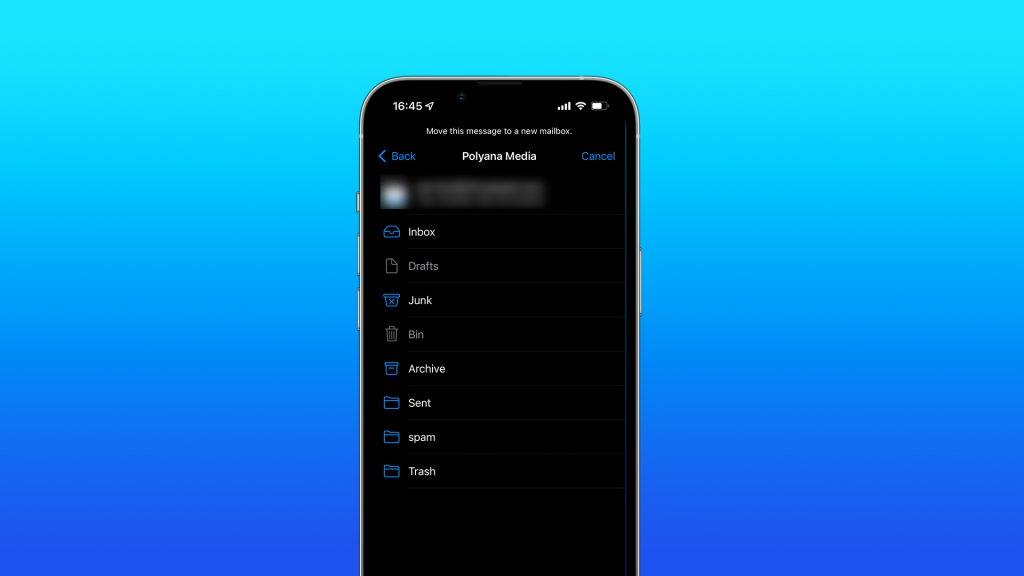
- Atingeți Mutare și selectați Inbox .
Cum să ștergeți e-mailurile din Gmail pe iPhone
Chiar dacă aplicația Apple Mail este clientul de e-mail implicit pe iPhone, mulți oameni încă preferă Gmail . Și dintr-un motiv întemeiat, dacă mă întrebați pe mine, aplicația Gmail este mai bine concepută și oferă mai multe funcții decât opțiunea Apple. În plus, este firesc să folosești Gmail, dacă te afli cel puțin parțial în ecosistemul Google.
Dar Gmail nu are o opțiune importantă pe care o are aplicația Mail. Și aceasta este capacitatea de a șterge toate e-mailurile simultan. Asta nu înseamnă că nu vă puteți goli complet căsuța de e-mail Gmail , dar întregul proces este mai puțin convenabil și necesită mai mult timp decât cu Apple Mail.
Ștergeți unul câte unul
Singura modalitate de a șterge e-mailurile din aplicația Gmail este să le eliminați unul câte unul. Este posibil să nu fie problema dacă doriți să ștergeți doar câteva e-mailuri, dar dacă aveți nevoie de mai mult decât atât, utilizarea aplicației probabil nu este cea mai bună opțiune. Dacă nu aveți timp și răbdare să selectați manual sute de e-mailuri, ceea ce mă îndoiesc sincer.
Iată cum să ștergeți e-mailurile din aplicația Gmail de pe iPhone:
- Deschideți aplicația Gmail și asigurați-vă că vă aflați în Inbox .
- Atingeți lung un e-mail din listă.
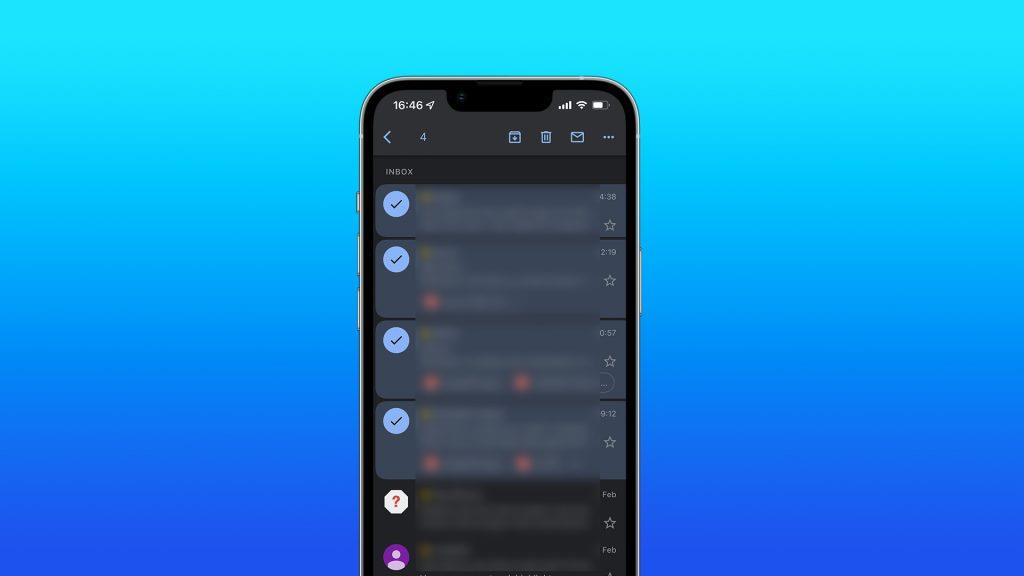
- Acum, procesul de selecție va începe. Selectați toate celelalte e-mailuri pe care doriți să le ștergeți atingând fiecare.
- Atingeți pictograma coș de gunoi pentru a șterge e-mailurile selectate.
Ștergeți toate e-mailurile de pe computer
Oricât de mult aș dori să fiu unic din alte articole care explică același lucru pe care îl explic aici și să vă spun despre o modalitate secretă de a vă șterge toate e-mailurile din aplicația Gmail, nu pot. Pentru că nu există nicio modalitate de a face asta. Dacă doriți să ștergeți e-mailurile Gmail în bloc, va trebui să accesați clientul web al Gmail de pe computer.
Și chiar și atunci, nu vă puteți goli Inbox dintr-o singură mișcare, deoarece aveți voie să ștergeți doar 50 de e-mailuri simultan. Dar asta este totuși mai bine decât a trebui să selectați individual fiecare e-mail. Deci, ținând cont de toate aceste limitări, iată cum să ștergeți în bloc e-mailurile Gmail de pe PC sau Mac:
- Accesați clientul web al Gmail .
- Conectați-vă la Contul dvs. Google, dacă nu sunteți deja.
- Asigurați-vă că vă aflați în Mesaje primite .
- Faceți clic pe pictograma casetă de selectare din colțul din stânga sus (sub bara de căutare). Aceasta va selecta toate e-mailurile de pe pagina curentă. Deoarece Gmail afișează maximum 50 de e-mailuri pe pagină, va selecta până la 50 de e-mailuri.
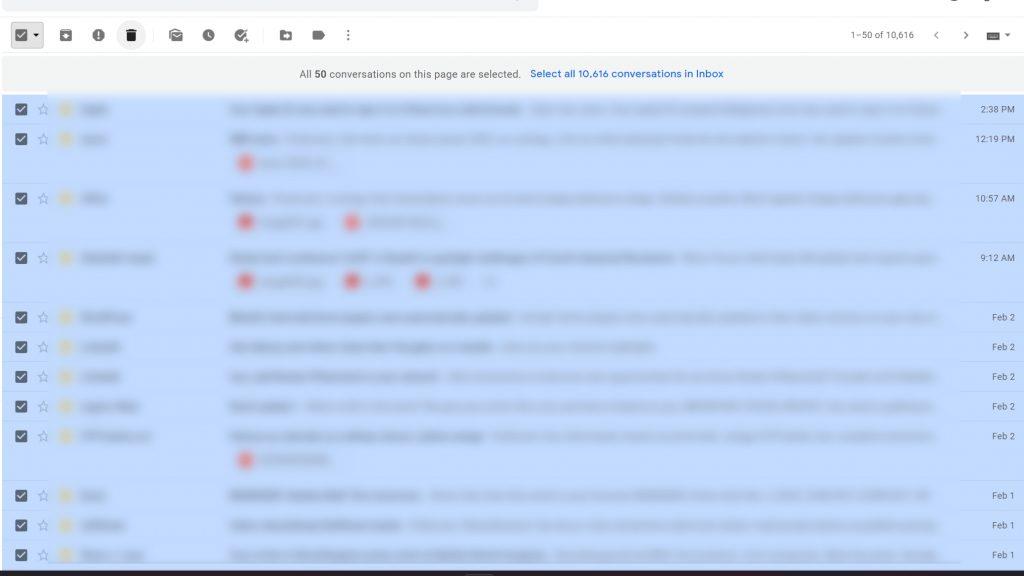
- Atingeți pictograma coș de gunoi și fiecare e-mail selectat va fi șters (mutat în Coș de gunoi).
- Repetați procesul de câte ori aveți nevoie.
După ce finalizați această sarcină inutil de lungă, toate e-mailurile dvs. vor fi transferate în Coșul de gunoi. Aceasta înseamnă că încă nu sunt pierdute pentru totdeauna, deoarece le puteți restaura din Coș de gunoi. Sau le puteți șterge definitiv pentru a vă asigura că au dispărut definitiv.
Vestea bună este că, spre deosebire de mutarea e-mailurilor nedorite în Coșul de gunoi, golirea dosarului Coș de gunoi se poate face cu o singură atingere. Și nu trebuie să fiți pe computer, deoarece această opțiune este disponibilă în aplicație. Dacă doriți să goliți coșul de gunoi din Gmail, deschideți aplicația Gmail , deschideți meniul hamburger și accesați Coșul de gunoi , atingeți Goliți coșul de gunoi . Acest lucru va șterge definitiv toate e-mailurile din dosarul Coș de gunoi.
Dacă nu vrei să scapi de tot, ci doar de câteva e-mailuri, există și o cale. În timp ce sunteți în Coș de gunoi, țineți apăsat e-mailul pe care doriți să îl ștergeți, atingeți meniul cu trei puncte din colțul din dreapta sus și alegeți Ștergeți pentru totdeauna .
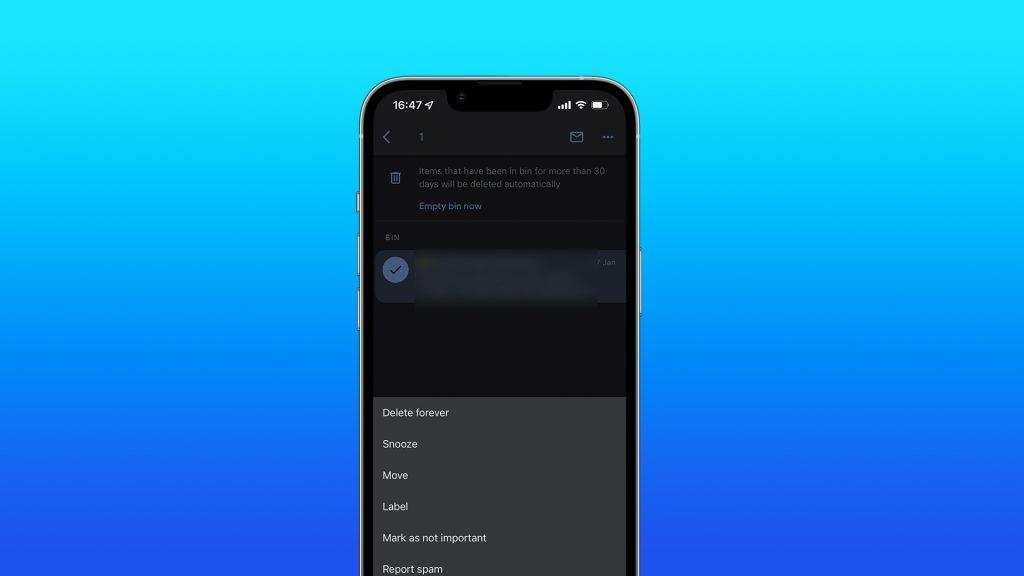
Procesul este similar dacă doriți să preluați e-mailuri din dosarul Coș de gunoi . Doar atingeți lung e-mailul pe care doriți să-l restabiliți, atingeți meniul cu trei puncte din colțul din dreapta sus și alegeți Mutare . Selectați Mesaje primite și veți aduce e-mailurile șterse înapoi în Mesaje primite.
Cam atât. Acum știți tot ce aveți nevoie pentru a gestiona, șterge și restabili e-mailurile pe iPhone. Indiferent dacă utilizați aplicația Mail sau Gmail. Dacă aveți comentarii, întrebări sau poate cunoașteți o modalitate mai eficientă de a scăpa de e-mailurile de pe iPhone, nu ezitați să ne anunțați în comentariile de mai jos.